So beheben Sie den Spotify-Fehler "Dieser Song ist nicht verfügbar"?
"Ich bin ein Spotify-Premium-Abonnent und lade zwei Wiedergabelisten zum Offline-Hören herunter. Wenn ich den Offline-Modus einschalte und beginne, die Offline-Wiedergabeliste abzuspielen, erhalte ich diese Benachrichtigung "Dieser Song ist nicht verfügbar. Wenn Sie die Datei auf Ihrem Computer haben, können Sie sie importieren".
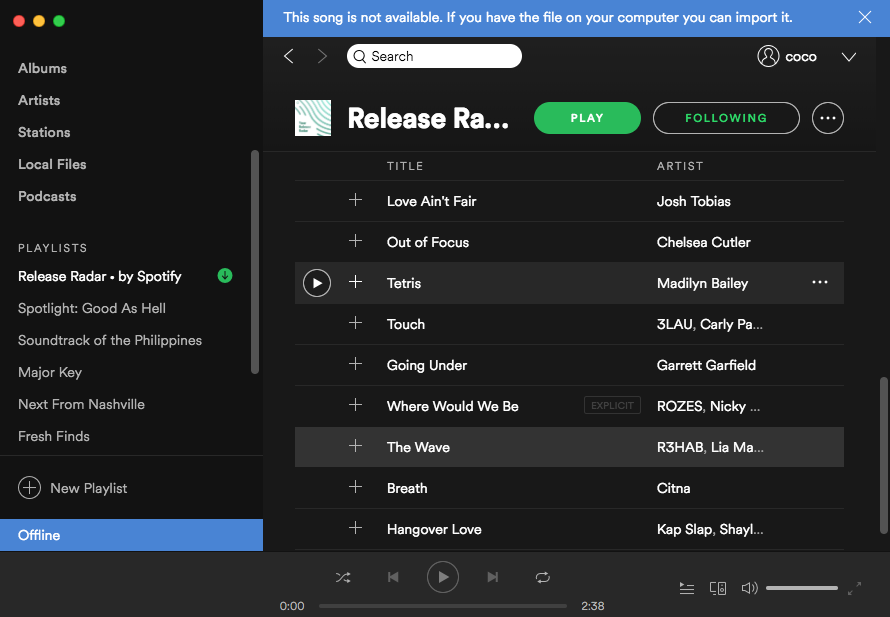
Wenn ich am nächsten Tag Spotify starte, erhalte ich nichts außer einem leeren Bildschirm wie diesem:
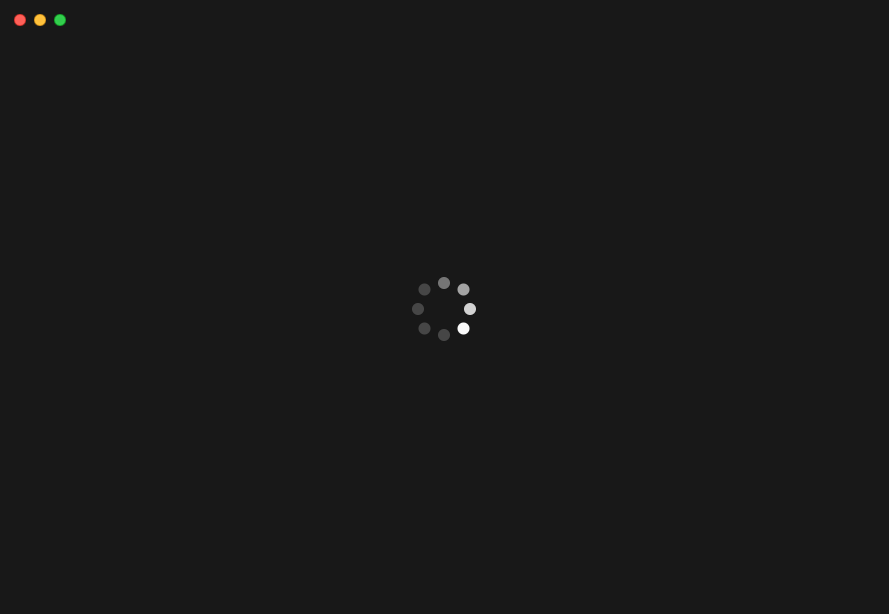
Ich habe das Web durchsucht, konnte aber keine Lösung finden. Das ist wirklich sehr ärgerlich.
Haben Sie diese Probleme schon einmal erlebt? Das passiert vielen Benutzern, und eine Neuinstallation behebt das Problem nicht.
Wenn Sie jedoch eine Sicherungskopie Ihrer Spotify-Songs auf Ihrem Computer erstellen können, können Sie immer noch auf die Songs zugreifen, auch wenn Ihnen dieses Problem passiert. Hier stellen wir Ihnen ein leistungsfähiges Spotify-Musik-Backup-Tool vor - Ondesoft Spotify Music Converter - mit dem Sie Spotify-Musik ganz einfach als MP3-Dateien mit 100% Originalqualität herunterladen und auf Ihrem Computer oder beliebigen Musik-Playern speichern können.
Diese Anleitung zeigt Ihnen, wie Sie Spotify-Musik mit Ondesoft Spotify Music Converter in mp3 umwandeln können.
Schritt 1 Downloaden, installieren und starten Sie Ondesoft Spotify Converter.
Bitte stellen Sie sicher, dass Sie die Spotify-App auf Ihrem Computer installiert haben.
Nachdem Sie Ondesoft Spotify Converter geöffnet haben, wird die Spotify-App automatisch gestartet.

Schritt 2. Fügen Sie Spotify-Songs zu Ondesoft Spotify Converter hinzu
Klicken Sie auf die Schaltfläche "Dateien hinzufügen" und ziehen Sie dann Spotify-Songs, -Wiedergabelisten und -Alben aus der Spotify-App auf die Oberfläche. Wenn Sie den Spotify-Webplayer verwenden, kopieren Sie den Link und fügen Sie ihn in den unteren linken Bereich ein. Dann klicken Sie auf die Schaltfläche Hinzufügen, um alle Spotify-Songs zu importieren, die Sie konvertieren möchten.

3. Ausgabeeinstellungen festlegen
Klicken Sie auf die Schaltfläche Optionen, um den Ausgabeordner, das Ausgabeformat, die Bitrate oder die Samplerate zu ändern. Das Standard-Ausgabeformat ist MP3. Sie können auch M4A, WAV und FLAC nach Ihren Bedürfnissen wählen. Außerdem können Sie die Bitrate von 128kbps auf 512kbps ändern.

Schritt 4 Starten Sie die Konvertierung
Nachdem Sie die Ausgabeeinstellungen geändert haben, klicken Sie auf die Schaltfläche Konvertieren, um die Konvertierung von Spotify-Musik in mp3 oder andere Formate zu starten.

Wenn die Konvertierung abgeschlossen ist, klicken Sie auf das Ordnersymbol unten, um alle konvertierten Lieder schnell zu finden.

Jetzt können Sie die Spotify-Songs überall abspielen, wo Sie wollen, ohne Spotify-App.
Sidebar
Spotify Konverter
Ondesoft Tipps
More >>- Kostenlose Spotify-Version auf Sonos
- Kostenlose Weihnachtslieder herunterladen
- 9 Dinge, die Sie über Spotify wissen sollten
- Spotify Premium kostenlos erhalten
- Spotify auf der Apple Watch abspielen
- Spotify in MP3 konvertieren
- Spotify in M4A konvertieren
- Spotify in WAV konvertieren
- Spotify in FLAC konvertieren
- Spotify-Wiedergabelisten auf iPod shuffle
- DRM-freie Musik von Spotify
- MP3-Musik von Spotify herunterladen
- Spotify Musik kostenlos herunterladen
- Spotify Musik ohne Premium herunterladen
- Herunterladen von Spotify-Songs auf eine externe Festplatte
- Spotify-Musik auf dem MP3-Player genießen
- Kostenlose Spotify-Premium-Testversion verlängern
- Kostenloser Spotify-Downloader
- Kostenloser Spotify-Recorder
- Spotify-Musik sichern
- Spotify im Auto abspielen
- Spotify auf dem HomePod abspielen
- Spotify++ iOS Download von AppValley
- Spotify++ iOS Download von TweakBox
- Spotify-Musik offline kostenlos anhören
- Spotify-Musik auf dem Sandisk MP3-Player anhören
- Spotify auf dem iPod anhören
- Wiedergabe von Spotify-Musik auf Amazon Echo
- Spotify-Musik auf der Apple Watch ohne iPhone abspielen
- Spotify-Musik auf der Apple Watch abspielen
- Spotify-Musik auf dem iPod Nano abspielen
- Wiedergeben von Spotify-Musik auf dem iPod Shuffle
- Wiedergeben von Spotify-Musik auf PS4
- Spotify-Musik auf Roku abspielen
- Wiedergeben von Spotify-Musik auf Sonos
- Spotify-Musik auf Google Home abspielen
- Titel von Spotify aufnehmen
- Spotify-Musik als MP3 aufnehmen
- Spotify-DRM entfernen
- Spotify-Musik als MP3 speichern
- Spotify-Musik als Klingelton
- Spotify Free VS Premium Vergleich
- Spotify Premium kostenlos erhalten - Kein Hack
- Spotify Musik-Downloader
- Spotify-Musikqualität
- Spotify Musik-Recorder
- Spotify Offline-Wiedergabe auf der Apple Watch
- Sptofy auf iPod Touch der 4. Generation
- Spotify Premium APK
- Spotify Premium Kostenlos
- Spotify Premium lädt keine Lieder herunter
- Spotify-Songs nicht verfügbar
- Spotify Studentenrabatt
- Lokale Musik mit Spotify synchronisieren
- Spotify Sync to iPod-Funktion ist nicht mehr verfügbar
- Spotify VS. Tidal Vergleich
- Kostenloser Spotify zu MP3 Konverter
- Spotify zu MP3 Konverter
- Spotify VS Apple Music Vergleich
- Spotify VS Soundcloud
- Spotify auf Apple TV übertragen
- Spotify auf Chromecast streamen
- Spotify mit Android synchronisieren
- Spotify-Visualisierer
- Spotify-Wiedergabelisten-Downloader
- iTunes-Filme auf dem Fernseher ansehen
- iTunes DRM-Entfernung
- Spotify auf Samsung TV abspielen
- Spotify-kompatibler MP3-Player
- DRM von Audible-Hörbüchern entfernen
- Audible in MP3 umwandeln
- Beste DRM Audio Konverter Überprüfung
- Apples FairPlay DRM: Alles, was Sie wissen müssen
- Top 8 Musik-Streaming-Dienste
- Werbung auf Spotify ohne Premium blockieren






